快门是Linux下最先进的截屏工具,它不仅仅是一个截屏工具。它附带一个编辑器和一些基本脚本来编辑和美化您拍摄的屏幕截图。
关于快门
快门是一个功能丰富的截图程序。您可以拍摄特定区域、窗口、整个屏幕甚至网站的屏幕截图-对其应用不同的效果,在其上绘制以突出显示点,然后上传到图像托管网站,所有这些都在一个窗口内完成。
就任 / 安顿 / 安装 / 就职
1.转到System\Administration\Software Sources打开软件源
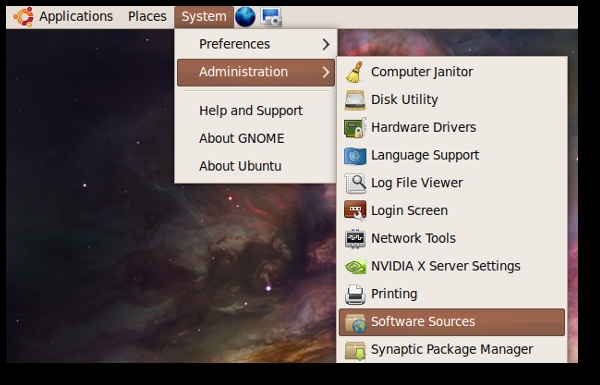
2.转到PPA页面(在帖子的末尾提到),点击“关于此PPA的技术和详细信息”链接,然后选择您的Ubuntu版本(在我的情况下是Karmic(9.10))。现在添加出现在那里的行。
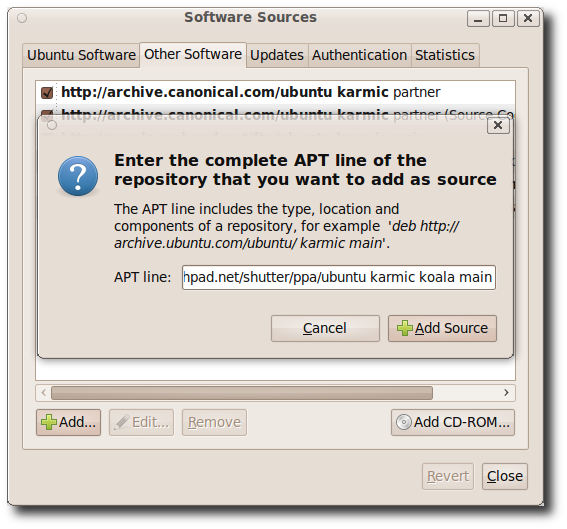
3.在同一个PPA页面(在帖子的末尾提到),您会看到一行写着签名密钥。单击链接1024R/009ED615,您将进入公钥服务器页面。
将代码复制到Gedit中的“--Begin PGP public key block--”下,并将文件保存为Shuter。
我们现在将导入此PGP(快门)安全密钥。在Software Sources窗口中,选择“Authentication”选项卡,然后单击“Import Key File…”。找到我们保存在桌面上的快门文件并将其导入。
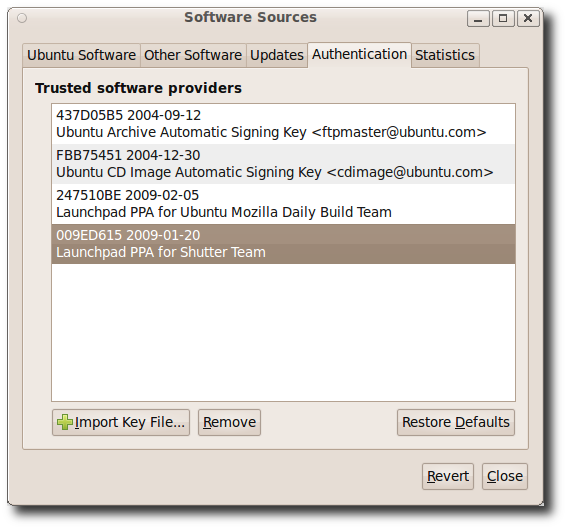
4.现在单击关闭按钮以关闭软件来源窗口。系统将提示您重新加载。
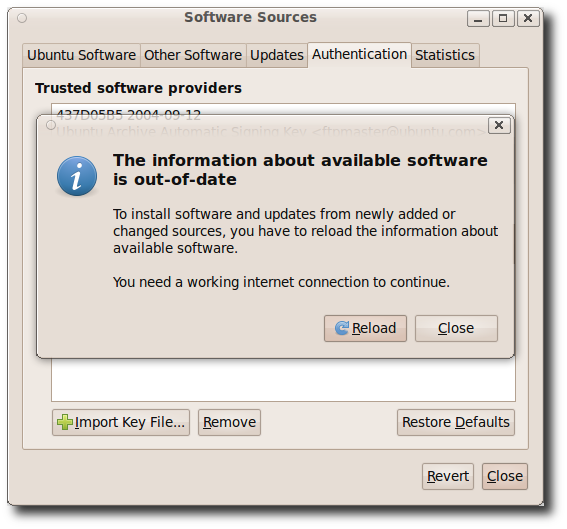
5.单击重新加载以更新软件源。
6.按ALT+F2并键入“gnome-Terminal”(不带引号),打开一个终端窗口。

7.复制以下行并将其粘贴到您的终端窗口中,以安装快门。
SUDO APT-获取安装快门
8.键入y进行安装。
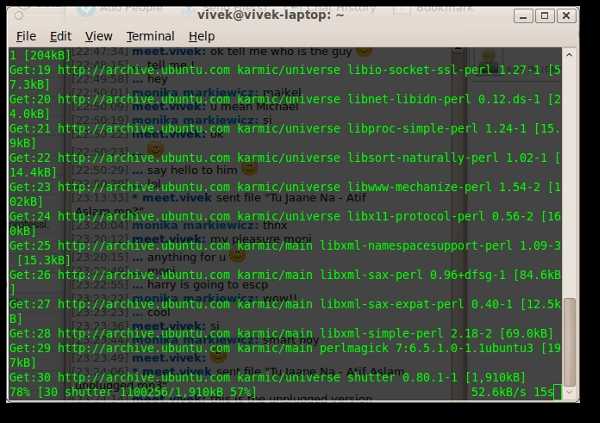
发射快门
要启动快门,请转到应用程序\附件\快门-截图工具
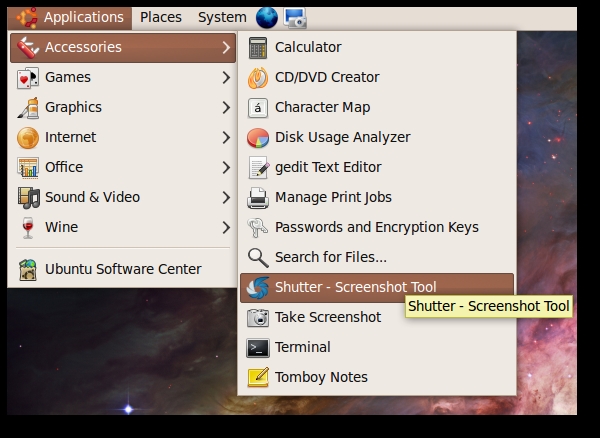
下面是“快门”主窗口的外观。
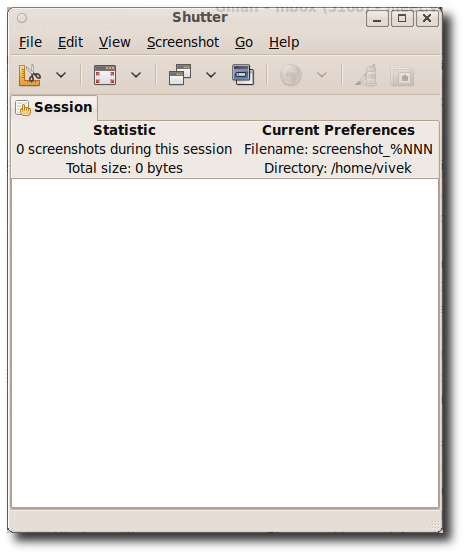
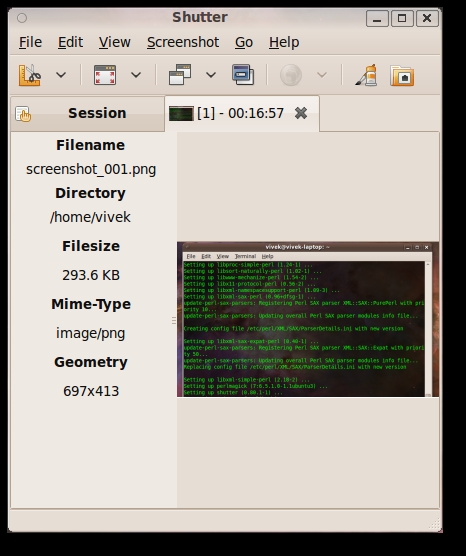
拍摄屏幕截图后,绘图工具按钮将处于活动状态。单击它可调出绘图工具。
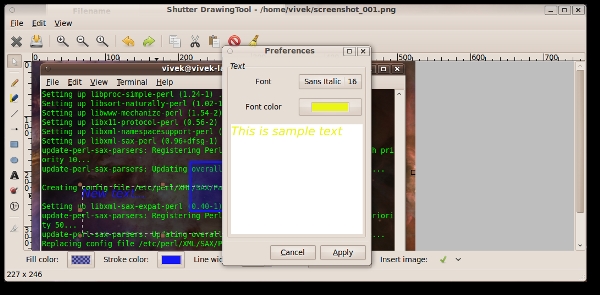
您可以尝试查看所有功能。
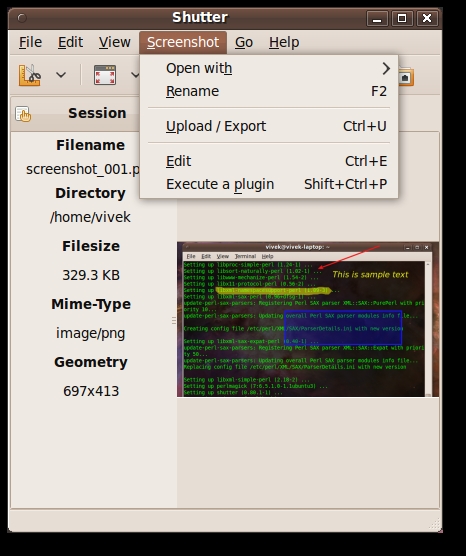
您可以通过Screenshot\Execute a Plugin来执行内置插件。从下拉菜单中选择要使用的插件。
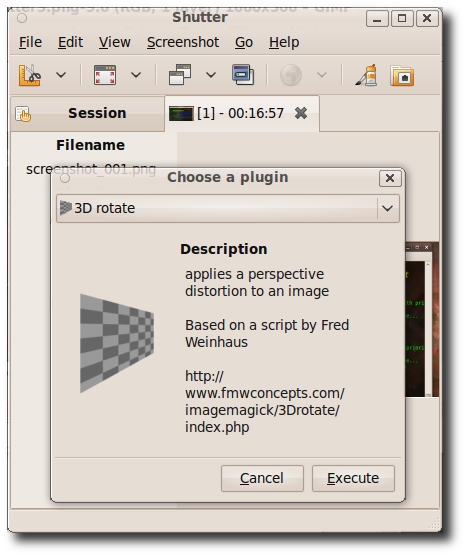
以下是我拍摄的屏幕截图的最终结果,然后使用绘图工具和执行几个插件。
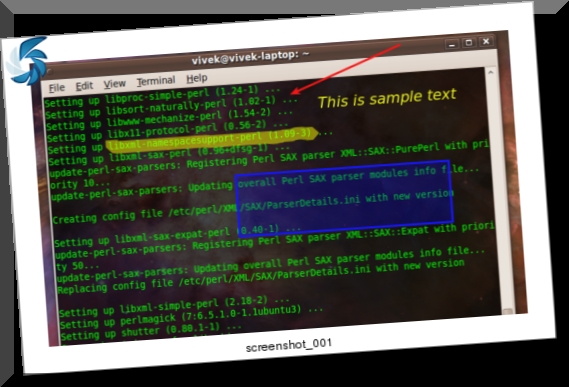
功能
以下是他们在其网站上列出的Shutter提供的功能的完整列表。
为您的整个桌面、矩形区域或网站截取屏幕快照。 直接截图或指定延迟时间截图。 将屏幕截图保存到指定目录并以方便的方式命名(使用特殊通配符)。 快门完全集成到Gnome桌面(TrayIcon等)。 在截屏时直接生成缩略图,并设置大小级别(%。 快门会话集合。 跟踪会话期间的所有屏幕截图。 将屏幕复制到剪贴板。 打印屏幕截图。 删除截图。 重命名您的文件。 将您的文件直接上传到图像主机(例如,http://ubuntu-pics.de),检索所有需要的链接并与他人共享。 使用嵌入式绘图工具直接编辑屏幕截图
结束 / 结尾 / 结论 / 推论
如果你正在为你的Ubuntu机器寻找一个很棒的屏幕截图工具,你可能想看看Shutter。
高尔夫球场 / 链接 / 沙地 / 沙丘
http://shutter-project.org
https://launchpad.net/~shutter/+archive/ppa